
演示机型:联想天逸510s && MacBook Pro
系统版本:Windows10 && macOS10.15.4
使用Windows10电脑具体操作如下。
方法一。
鼠标右键单击桌面空白处。

选择查看。
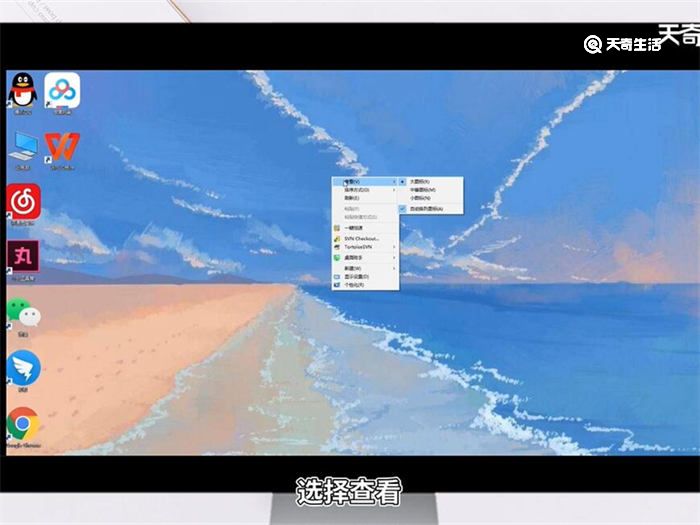
可以看到有大图标、中等图标、小图标三种。
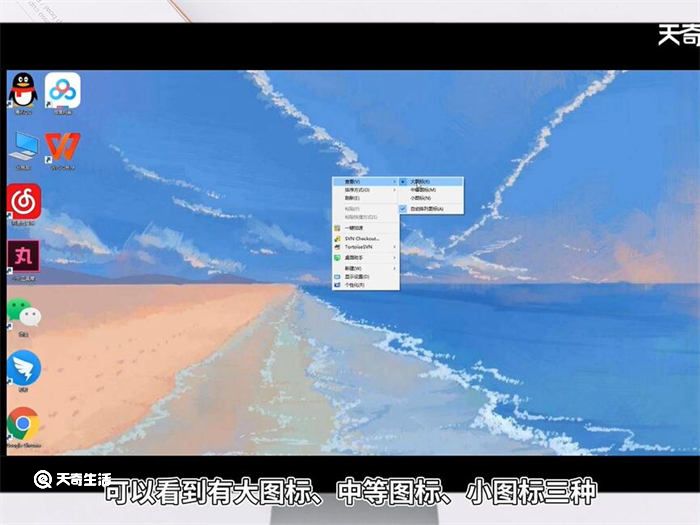
可根据需求选择想要的图标。
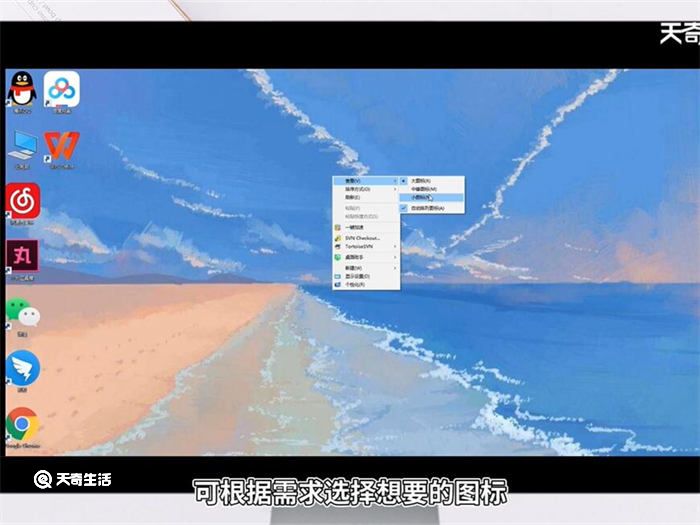
这里以小图标为例。点击小图标。可以看到桌面图标比原来变小了。

方法二。
按Ctrl键+滚动鼠标中间键调节。将桌面图标调为合适大小即可。

苹果电脑具体操作如下。
在Mac桌面空白处鼠标右击。

选择查看显示选项。接着可以看到很多设置选项。
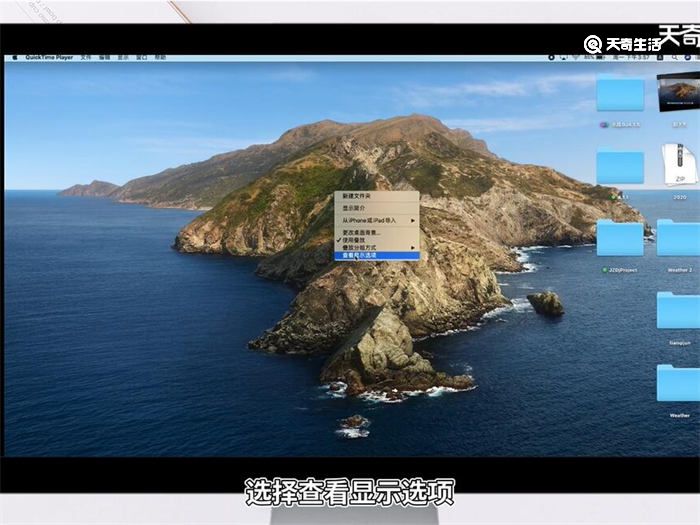
我们通过拖动图标大小下方的指针。就可以调整桌面图标的大小了。
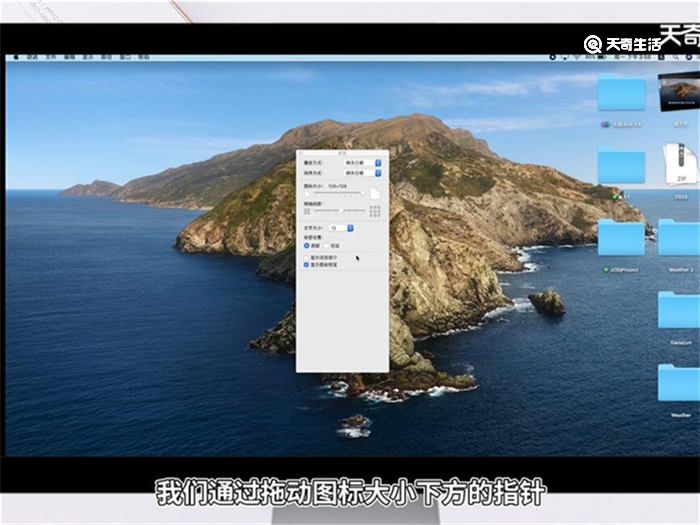
总结:
使用Windows系统的电脑右键点击桌面空白处,选择查看调节或者按住Ctrl键+滚动鼠标中间键调节。
苹果电脑是鼠标右击桌面空白处选择显示查看显示选项。
通过拖动指针调整桌面图标大小即可。





